Vista Immagini eliminate di personaggi
Visualizza le miniature delle immagini eliminate nella vista Persone non registrate (Unregistered People) o delle immagini spostate in Immagini eliminate di personaggi (Deleted Images of People) dalle viste Personaggi (People) o Persone non registrate (Unregistered People).
Fare clic su Immagini eliminate di personaggi (Deleted Images of People) nel menu globale per passare alla vista Immagini eliminate di personaggi (Deleted Images of People).
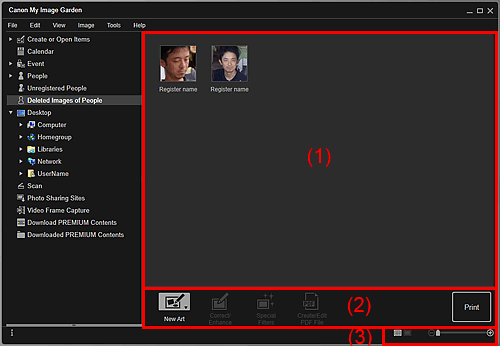
- (1) Area Immagini eliminate di personaggi
- (2) Pulsanti delle operazioni
- (3) Barra dell'impostazione delle dimensioni
(1) Area Immagini eliminate di personaggi
Consente di visualizzare le miniature delle immagini seguenti.
- Le immagini eliminate nella vista Persone non registrate (Unregistered People)
- Le immagini trascinate in Immagini eliminate di personaggi (Deleted Images of People) nel menu globale dalla vista Personaggi (People) o Persone non registrate (Unregistered People)
Fare clic su Registra nome (Register name) e immettere un nome per registrare il nome della persona immagine per immagine. L'immagine registrata scomparirà dalla vista Immagini eliminate di personaggi (Deleted Images of People).
È inoltre possibile trascinare un'immagine nel nome di una persona o in Persone non registrate (Unregistered People) nel menu globale.
(2) Pulsanti delle operazioni
 Nota
Nota
- Nuovo disegno (New Art) e Crea/Mod. file PDF (Create/Edit PDF File) vengono visualizzati solo nella vista delle miniature.
- Specifica persona (Specify Person) e
 (File precedente/File successivo) vengono visualizzati solo nella vista Dettagli.
(File precedente/File successivo) vengono visualizzati solo nella vista Dettagli. - È possibile fare clic su Correggi/Migliora (Correct/Enhance), Filtri speciali (Special Filters) e Crea/Mod. file PDF (Create/Edit PDF File) solo se è stata selezionata un'immagine.
 Nuovo disegno (New Art)
Nuovo disegno (New Art)-
È possibile creare elementi quali collage e cartoline utilizzando le immagini.
Selezionare un elemento da creare per visualizzare la finestra di dialogo Seleziona tema e personaggi principali (Select Theme and Main People) oppure la finestra Seleziona tema (Select Theme) in cui è possibile impostare il tema, e non solo, dell'elemento da creare.
Una volta completata l'impostazione, la vista passa alla schermata di modifica Crea o apri articoli (Create or Open Items).
 Correggi/Migliora (Correct/Enhance)
Correggi/Migliora (Correct/Enhance)- Consente di visualizzare la finestra Correggi/Migliora immagini (Correct/Enhance Images) in cui è possibile correggere o migliorare le immagini.
 Filtri speciali (Special Filters)
Filtri speciali (Special Filters)- Consente di visualizzare la finestra Filtri speciali immagine (Special Image Filters) in cui è possibile migliorare le immagini con filtri speciali.
 Crea/Mod. file PDF (Create/Edit PDF File)
Crea/Mod. file PDF (Create/Edit PDF File)- Viene visualizzata la vista Crea/Mod. file PDF (Create/Edit PDF File) in cui è possibile creare file PDF.
 Specifica persona (Specify Person)
Specifica persona (Specify Person)- Consente di visualizzare in anteprima un riquadro bianco in cui è possibile specificare l'area del viso di una persona e registrarne il nome.
- Stampa (Print)
- Consente di visualizzare la finestra di dialogo delle impostazioni di stampa da cui è possibile stampare le immagini.
 (File precedente/File successivo)
(File precedente/File successivo)- Consente di alternare l'immagine visualizzata in caso siano state rilevate più immagini.
(3) Barra dell'impostazione delle dimensioni
 (Vista miniatura)
(Vista miniatura)- Consente di passare alla vista delle miniature delle immagini.
 (Vista Dettagli)
(Vista Dettagli)- Consente di alternare la vista per visualizzare l'anteprima dell'immagine.
 (Vista Immagine intera)
(Vista Immagine intera)- Nella vista dettagli, consente di adattare l'anteprima alle dimensioni dell'area.
 (Riduci/Ingrandisci)
(Riduci/Ingrandisci)- Fare clic su
 (Riduci) o su
(Riduci) o su  (Ingrandisci) per ridurre o ingrandire le dimensioni. È anche possibile modificare liberamente le dimensioni trascinando il cursore.
(Ingrandisci) per ridurre o ingrandire le dimensioni. È anche possibile modificare liberamente le dimensioni trascinando il cursore.

